افزایش سرعت آیفون علاوه بر بهبود تجربه کاربری شما تاثیر بسزایی نیز در کاهش مصرف باتری دارد. چنانچه عملکرد تلفن هوشمندتان روان باشد، به راحتی می توانید بین صفحات وب جابجا شوید یا بازی ها را با سرعت بیشتری اجرا کنید. به طور کلی این اقدام می تواند میزان فشار روی قطعات داخلی موبایل را کاهش داده و به افزایش عمر مفید دستگاه بیانجامد. در ادامه چند ترفند کاربردی را آموزش خواهیم داد که به سریع تر شدن آیفون کمک شایانی می کنند.
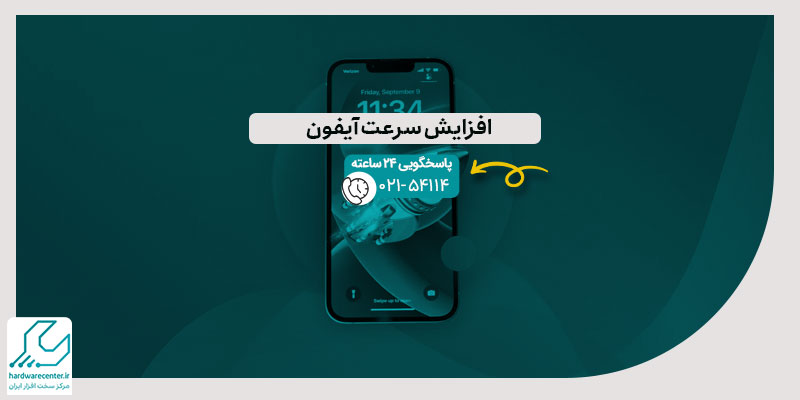
افزایش سرعت آیفون با حذف برنامه های بلا استفاده
به طور کلی هر اپلیکیشنی که روی گوشی اپل شما نصب می شود، بخشی از حافظه و رم را درگیر می کند. این در حالی است که با حذف برنامه ها اضافی و داده های مربوط به آن ها قسمتی از حافظه داخلی دستگاه آزاد می شود. پاک کردن نرم افزارها میزان مصرف منابع را هم کاهش می دهد، لذا منابع بیشتری جهت اجرای اپ های کاربردی تر در اختیار خواهید داشت.
برای حذف برنامه و افزایش سرعت آیفون تنها باید انگشت خود را روی نماد آن بگذارید و چند لحظه نگه دارید. پس از ظاهر شدن علامت ضربدر در قسمت بالای آیکون مربوطه می توانید برای حذف اپلیکیشن مورد نظر اقدام کنید.
بهبود سرعت و عملکرد گوشی با پاک کردن فایل های اضافی
به مرور زمان حافظه گوشی اپل با فایل های موقت، فایل های پشتیبان، داده های دانلود شده و حتی اطلاعات تکراری پر می شود. بنابراین بهتر است دیتاهای اضافی را مطابق مراحل زیر حذف کنید تا عملکرد دستگاه بهبود پیدا کند:
- وارد بخش Settings گوشی آیفون شوید و روی گزینه General بزنید.
- اکنون عبارت iPhone Storage را برگزینید تا بتوانید فایل های ذخیره شده در دستگاه و میزان حجمی را که اشغال کرده اند، مشاهده نمایید.
- نهایتاً داده های اضافی و بلا استفاده را پاک کنید تا موبایل دستورات شما را با سرعت بیشتری اجرا کند.
سریع تر شدن گوشی اپل با خالی کردن کش مرورگر سافاری
خالی کردن حافظه کش سافاری ضمن رفع کندی دستگاه در آزادسازی فضای ذخیره سازی آن نیز موثر است. بنابراین لازم است برای افزایش سرعت آیفون هر چند وقت یک بار حافظه کش مرورگر سافاری را مطابق مراحل زیر پاک کنید:
- وارد بخش Settings گوشی اپل شوید و روی گزینه Safari کلیک نمایید.
- در آخر روی عبارت Clear History and Website Data ضربه بزنید و اندکی صبر کنید تا کش مرورگر به طور کامل خالی شود.
سریع تر کردن آیفون از طریق غیر فعال سازی انیمیشن ها
غیر فعال کردن انیمیشن ها منجر به ارتقاء سرعت و عملکرد تلفن هوشمند شما مخصوصاً در مدل های قدیمی می شود. انیمیشن ها مقادیر زیادی از انرژی دستگاه را نیز هدر می دهند، لذا خاموش کردن آن ها به افزایش ماندگاری باتری هم کمک می کند. برای سریع تر شدن گوشی اپل و غیر فعال نمودن انیمیشن های پرمصرف مراحل زیر را انجام دهید:
- به قسمت Settings آیفون خود مراجعه کنید و عبارت General را برگزینید.
- روی گزینه Accessibility بزنید، سپس آیتم Motion و پس از آن Reduce Motion را انتخاب نمایید.
افزایش سرعت و کارایی آیفون با کاهش حجم عکس ها
ترفند دیگر برای افزایش سرعت آیفون این است که حجم عکس های ذخیره شده در دستگاه کاهش دهید. تصاویری که با گوشی های اپل ثبت می شوند، کیفیت بالایی دارند، به همین دلیل طبیعی است که پرحجم باشند. برای آزادسازی فضای ذخیره سازی موبایل خود می توانید از طریق قابلیت Optimize iPhone Storage حجم عکس ها را مطابق دستورالعمل زیر کاهش دهید:
- پس از مراجعه به قسمت Settings تلفن هوشمند خود روی گزینه Photos کلیک نمایید.
- اکنون آیتم Optimize iPhone Storage را پیدا کنید و آن را روی حالت فعال بگذارید. با چنین اقدامی عکس هایی که از این به بعد در دستگاه ثبت می شوند، کم حجم تر خواهند بود.
افزایش سرعت گوشی اپل با خاموش کردن ویژگی Background App Refresh
قابلیت Background App Refresh ویژگی کارآمدی است که به اپلیکیشن ها اجازه می دهد تا در پس زمینه موبایل به شبکه اینترنت دسترسی داشته باشند. بنابراین می توانید هنگام قفل بودن گوشی نوتیفیکیشن های مربوط به نرم افزارهای نصب شده را دریافت کنید. روش دیگر جهت افزایش سرعت آیفون این است که قابلیت Background App Refresh را در اپ هایی که به این ویژگی احتیاج ندارند، خاموش نمایید. نحوه غیر فعال کردن قابلیت Background App Refresh به صورت زیر است:
- وارد Settings آیفون شوید و روی گزینه ای به نام General کلیک کنید.
- اکنون عبارت Background App Refresh را انتخاب نمایید، سپس برنامه هایی را برگزینید که تمایل ندارید نوتیفیکیشن مربوط به آن ها را دریافت کنید.
ارتقاء سرعت آیفون از طریق ذخیره اطلاعات در آیکلود
آیکلود نوعی سرویس ذخیره سازی ابری می باشد که مخصوص کاربران اپل در نظر گرفته شده است. برای آزادسازی حافظه داخلی تلفن همراه خود می توانید فایل هایی مانند تصاویر را در این فضا ذخیره کنید. جهت افزایش سرعت آیفون و انتقال داده ها به آیکلود کافی است مطابق مراحل زیر پیش بروید:
- گوشی هوشمند خود را به شبکه وای فای اتصال دهید، سپس وارد بخش تنظیمات شوید.
- روی عبارت iCloud کلیک کنید، حالا گزینه Photos را بیابید و آن را انتخاب نمایید.
- اکنون می توانید فایل های مد نظر خود را در سرویس ابری آیکلود ذخیره کنید.
بهبود سرعت موبایل اپل با خاموش کردن Location
قابلیت Location سرویسی است که به نرم افزارهای دستگاه اجازه می دهد به موقعیت مکانی شما دسترسی داشته باشند. کارشناسان نمایندگی اپل توصیه می کنند برای رفع کندی موبایل خود سرویس Location را برای هر اپلیکیشن به صورت مجزا فعال نمایید. در چنین شرایط تنها برنامه های ضروری به لوکیشن دسترسی داشته خواهند داشت، لذا عملکرد گوشی بهبود می یابد. به منظور شخصی سازی لوکیشن هر اپ و افزایش سرعت آیفون دستورالعمل زیر را دنبال کنید:
- به قسمت Settings آیفون بروید و عبارت Privacy را برگزینید.
- آیتم Location Services را روی حالت فعال قرار دهید. با این کار لیست اپلیکیشن هایی که به موقعیت مکانی دسترسی دارند، نمایش داده می شوند.
- اکنون باید سرویس Location را برای نرم افزارهایی که به این قابلیت نیاز ندارند، غیر فعال کنید.
افزایش سرعت موبایل اپل با انتقال اطلاعات
روش دیگر برای افزایش سرعت گوشی اپل این است که داده های سنگین و پر حجم را به هارد اکسترنال یا رایانه منتقل نمایید. جهت انتقال اطلاعات به حافظه جانبی کافی است گام های زیر را طی کنید:
- آیفون را از طریق کابل مخصوص به کامپیوتر رومیزی یا لپ تاپ خود بزنید.
- برنامه آیتونز را اجرا کنید، سپس از فایل های مد نظرتان بکاپ بگیرید.
- اکنون فایل ها را به یک حافظه جانبی مانند هارد اکسترنال انتقال دهید یا در رایانه ذخیره کنید.
سریع تر شدن آیفون با غیر فعال سازی قابلیت Raise to Wake Up
راه کار بعدی برای افزایش سرعت آیفون این است که قابلیت پرطرفدار Raise to Wake Up را خاموش نمایید. در صورت روشن بودن ویژگی Raise To Wake به دنبال بلند کردن دستگاه شاهد روشن شدن نمایشگر آن خواهید بود. بنابراین می توانید بدون فشردن دکمه پاور به نوتیفیکیشن ها دسترسی داشته باشید یا اطلاعات صفحه قفل را مشاهده کنید. از آنجا که این قابلیت موجب کند شدن آیفون می شود، بهتر است مطابق مراحل زیر اقدام به غیر فعال کردن آن نمایید:
- پس از ورود به قسمت Settings عبارت Display & Brightness را برگزینید.
- اینک آیتم Raise to Wake Up را روی حالت غیر فعال قرار دهید.
سرعت بخشیدن به آیفون از طریق آپدیت سیستم عامل
با دریافت نسخه جدید ios از شر اختلالات و باگ های نرم افزاری آزاردهنده رها می شوید. علاوه بر آن می توانید مشکل کندی عملکرد دستگاه خود را هم برطرف کنید. البته به روز رسانی اپلیکیشن ها نیز در افزایش سرعت آیفون بی تاثیر نیست. به همین دلیل لازم است به محض ارائه ورژن جدید برای سیستم عامل ios و برنامه ها نسبت به دریافت آن ها اقدام کنید.
افزایش سرعت موبایل اپل با ریست فکتوری آن
اگر هیچ یک از اقدامات فوق کارساز نبود، جهت پایان دادن به مشکل کندی تلفن هوشمند خود به سراغ ریست فکتوری بروید. به این منظور نخست با استفاده از اپلیکیشن آیتونز از داده های ذخیره شده در گوشی بکاپ بگیرید، سپس مراحل زیر را انجام دهید:
- وارد تنظیمات آیفون شوید و گزینه General را لمس کنید.
- روی Reset بزنید، حالا عبارتی به نام Erase All Content and Settings را برگزینید.
- در آخر برای آغاز عملیات ریست فکتوری و بازگشت تنظیمات به حالت کارخانه گزینه Erase All را انتخاب نمایید.




